你有听说过卡通形象定制么,现在越来越多的企业或是个人特别流行定制卡通形象。大家都知道天猫和京东吧,他们就是把卡通形象应用发挥到极致的案例。比如京东的卡通形象JOY,这只小狗如何从无到有的创造过程,如何从不为人知到被广大消费者接受。卡通形象能够为客户体验加分,能够有态度的服务社会服务人。随着卡通形象的遍及能够最终达到提升品牌形象创造经济价值的作用。
使用专业的图形绘制软件CDR,能够轻松完成卡通形象的绘制,提升个人品牌识别度。本教程主要运用了CorelDRAW 软件的编辑、绘制、填充功能,以及各个工具的综合运用,从而得到活泼生动的卡通形象。

步骤一、绘制正圆并移动图形 选择“椭圆形工具”或按快捷键F7按住Ctrl键绘制正圆,并将圆形填充为黑色,Ctrl+C、Ctrl+V原位复制粘贴一个,然后用键盘上的方向键向右移动,按快捷键Shift+F11设置新的颜色填充,设置颜色参数为(C:33,M:100,Y:98,K:0)效果如图所示。
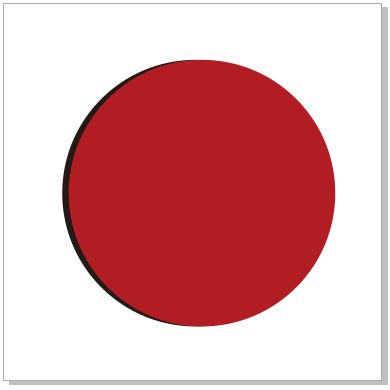
步骤二、复制并填充图形 用同样的方法在复制出一个正圆,并重新填充颜色,按“F11”键打开选择“渐变填充”的“编辑填充”对话框,在弹出的对话框中设置颜色参数,填充效果如图所示。
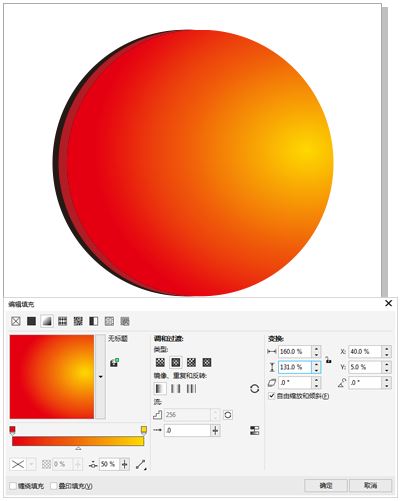
步骤三、修剪图形 为了得到一个半月图形,需要用两个图形进行修剪操作。选中上面绘制好的两个圆,单击属性栏中的“修剪”按钮,修剪后的图形如图所示。
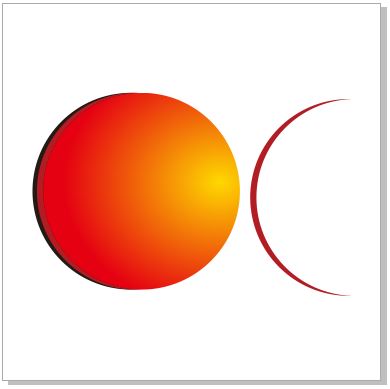
步骤四、填充图形 将剪切剩下的图形复制到图像中的正圆上,按Shift键等比例缩小一点,并填充颜色为(C:0,M:85,Y:96,K:0),得到以下图像效果。选中半月图形,复制一份,单击属性栏中的“镜像”按钮,将图形水平调转方向,填充颜色为(C:0,M:13,Y:75,K:0),效果如图所示。
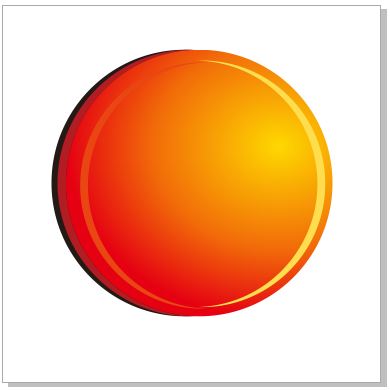
步骤五、复制调整图形 选中半月图形,复制两份,并等比例缩小,作为卡通形象的眉毛,重新填充颜色为(C:32,M:100,Y:98,K:0),然后将其调整至适当位置。选择“椭圆形工具”绘制一个椭圆,填充为黑色,复制并等比缩小填充为百分之五十黑,效果如图所示。
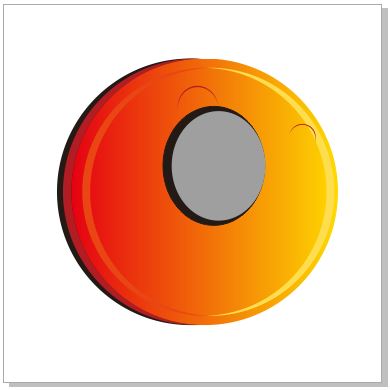
步骤六、精确剪裁图形 选中灰色椭圆向右上角移动并复制,重新填充为白色。执行“对象>PowerClip>置于图文框内部”命令,效果如图所示。
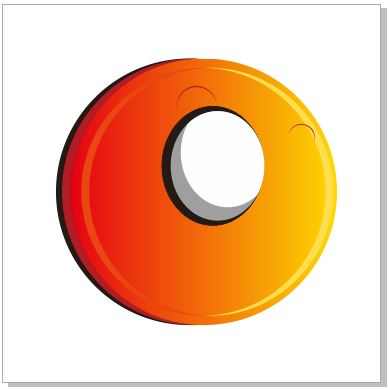
步骤七、复制并调整图形 将左边绘制的所有图形全选复制,执行“水平镜像”操作,然后编辑PowerClip将白色椭圆向右移动至适当位置后停止编辑。再次调整大小和方向后,放在右侧,作为卡通人物的左眼,效果如图所示。
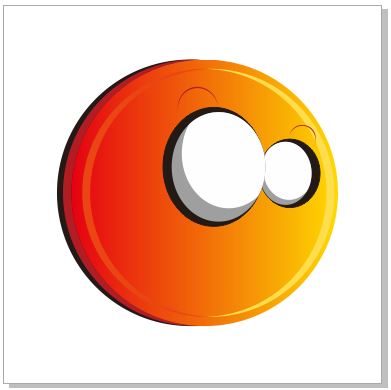
步骤八、绘制眼球 选择工具箱中的“椭圆形工具”绘制一个小椭圆并填充为黑色,然后复制一个椭圆并缩小,填充为白色,移动到黑色椭圆上,作为眼球的高光部分,得到图像效果,选择黑色和白色的眼球图形,按快捷键Ctrl+G群组,然后复制并移动到另一侧,效果如图所示。
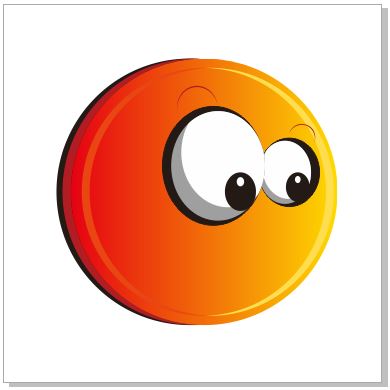
步骤九、绘制嘴巴 选中前面绘制的半月图形,复制一份,调整大小,并双击图形使其旋转,放置在正圆中心偏下一点的位置,作为嘴巴。再将橙色半月图形复制两份,调整大小,并双击图形旋转方向,放别放置在嘴巴两端,效如图所示。

步骤十、绘制鼻子 选择工具箱中的“椭圆形工具”绘制椭圆图形,用“吸管工具”吸取嘴巴颜色做填充。然后复制一份等比缩小并向左移动位置,按“F11”键打开选择“渐变填充”的“编辑填充”对话框,设置渐变填充参数,效果如图所示。
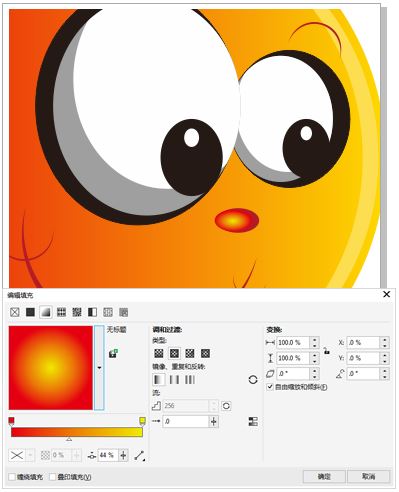
步骤十一、绘制图形 选择工具箱中的“椭圆形工具”绘制椭圆图形,复制并缩小,分别填充不同颜色,作为脸颊腮红。

步骤十二、绘制张开的嘴巴 选择工具箱中的“贝塞尔工具”绘制卡通人物张开嘴的状态,并填充黑色,再复制一个,调整形状并填充红色,使用“贝塞尔工具”绘制舌头的细节,效果如图所示。

步骤十三、绘制多边形 选择工具箱中的“星形工具”绘制多边形,在属性栏中设置具体参数,按快捷键f11填充渐变颜色,效果如图所示。
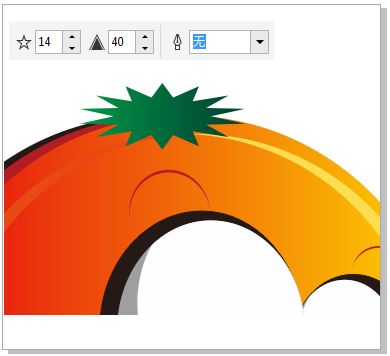
步骤十四、复制填充图形 选中刚刚填充的绿色多边形,复制一份,调整大小和方向,按“F11”键重新填充颜色,设置渐变填充参数。选择“椭圆形工具”,在绿色渐变图形上绘制一个小椭圆,填充白色,作为高光效果,如图所示。
